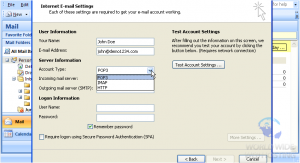Cómo configurar una cuenta de correo electrónico POP o IMAP en Microsoft Outlook 2007
Este tutorial asume que usted ha creado su cuenta de correo electronico en cPanel o SiteAdmin.
Ahora vamos a aprender cómo configurar esa nueva cuenta de correo electrónico en Outlook 2007 , por lo que será capaz de enviar y recibir mensajes de correo electrónico desde y hacia esa nueva cuenta de correo electrónico .
1) Comience haciendo clic en el vínculo herramientas de aquí . Luego haga clic en configuración de la cuenta .

2) Aparecerá la ventana cuentas de correo electrónico . Haga clic en el botón nuevo aquí .

3) Introduzca el nombre tal y como desea que aparezca en el campo de de los correos electrónicos salientes.

4) Ingresa su nueva cuenta de correo electronico aqui.

6) Vuelva a ingresar su contraseña.

7) Marque aquí para configurar manualmente la configuración del servidor . Haga clic en siguiente .

8) Compruebe que está seleccionada la opción de correo electrónico de Internet . Luego haga clic en siguiente de nuevo .

10) A continuación, introduzca su entrante (POP3 / IMAP ) y salientes configuración del servidor ( SMTP ) en estas cajas . Normalmente usted puede simplemente utilizar su dominio ( por ejemplo, mail.example.com ) para ambos.

11) Ingrese su nombre de usuario esto es su cuenta de correo electronico completa (john@demo1234.com).

12) Ingrese su contraseña aqui.

13) Click en Configuraciones Avanzadas
14) Clic en la pestaña Servidor Saliente

15) Marque la casilla para la autenticación SMTP . La mayoría de los servidores SMTP utilizan el mismo nombre de usuario y contraseña que los (POP3) servidores entrantes , por lo que acaba de salir de este seleccionada y haga clic en Aceptar.

Autenticación SMTP significa que Outlook se conectará al servidor de correo , incluso cuando el envío de correos electrónicos (no sólo recibir ) , asegurándose de que usted es el único que puede enviar mensajes de correo electrónico de su cuenta .
17) Despues click en Terminar.

Eso es todo! Tenemos instalación con éxito una cuenta de correo electrónico , y ahora podemos comenzar a enviar y recibir mensajes de correo electrónico hacia y desde esa cuenta , desde Outlook 2007 .
Este es el final del tutorial . Ahora ya sabe cómo configurar una cuenta de correo electrónico en Outlook 2007. Recuerda que también tienes que crear esa dirección de correo electrónico en su cuenta de alojamiento antes de que funcione .